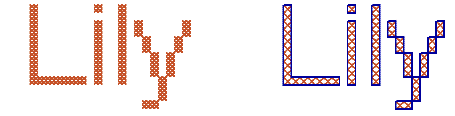|
|
Usa Input > Caratteri per aggiungere lettere al disegno. Clicca a destra Caratteri per aprire la finestra dialogo Tipo di carattere. |
|
|
Usa Input > Caratteri per aggiungere lettere al disegno. Clicca a destra Caratteri per aprire la finestra dialogo Tipo di carattere. |
Come con EmbroideryStudio, ES Punto Croce ti permette di aggiungere caratteri a un disegno digitandoli direttamente nella finestra disegno. Usa il dialogo Tipo di carattere per selezionare tipo di carattere, dimensione e stile. Seleziona il contorno o il riempimento per digitalizzare le lettere. Dopo averle scritte non è più possibile modificare le lettere. Ogni lettera è trattata come un blocco di punti.

Suggerimento: Le lettere in ES Punto Croce possono apparire più spesse del tipo di carattere TrueType originale. Ciò è generalmente dovuto alla rifinitura dei caratteri ‘ClearType’ che è attivata per impostazione predefinita in Windows Vista o versioni successive. La disattivazione temporanea di ClearType produce lettere migliori in ES Punto Croce, sebbene ciò possa influire sul suo aspetto in altre applicazioni.
1Clicca a destra del mouse Caratteri. La finestra dialogo Tipo di carattere si apre.
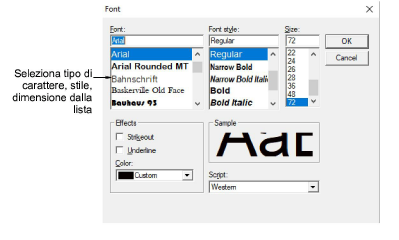
2Seleziona un tipo di carattere, stile e dimensione e clicca OK.

3Seleziona un tipo di punto dalla barra Punto.
4Clicca un punto d’inizio nella finestra disegno, digita le lettere e premi Invio.
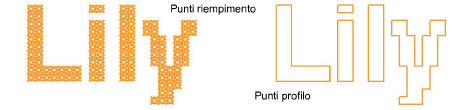
Suggerimento: Per modificare lettere, usa lo strumento Seleziona con il tasto Ctrl per selezionare, poi cambia il tipo di punto o colore come richiesto.